一、为什么需要强制重启?
当 iPhone 出现黑屏转圈、卡死、触控失灵、无法关机等异常时,普通关机流程往往失效,此时强制重启就成了最快捷的“急救”手段。它不会抹除数据,只是强制中断系统进程,让设备重新加载系统。
二、各机型强制重启手势大全
1. iPhone 8 及以上(全面屏系列)
- 快速按一下音量+;
- 快速按一下音量-;
- 长按侧边电源键约 10 秒,直到出现苹果 Logo 后松手。
2. iPhone 7 / 7 Plus
- 同时按住音量-与电源键;
- 保持 10 秒左右,看到苹果 Logo 松手。
3. iPhone 6s 及更早机型
- 同时按住Home 键与电源键;
- 持续 10 秒,出现 Logo 即完成。
三、强制重启没反应?先排查这 5 个细节
问题:按键组合正确却毫无动静?
- 电量过低:电池耗尽时,连强制重启也无法触发。先插电 10 分钟再试。
- 按键损坏:音量键或电源键物理损坏会阻断信号,送修检测。
- 系统彻底崩溃:若仍无 Logo,可尝试进入恢复模式刷机。
- 外壳过厚:某些厚重保护壳会顶住按键,导致行程不足,拆掉再试。
- 温度异常:低温或高温保护机制可能让主板拒绝启动,室温静置后再操作。
四、进阶方案:恢复模式 & DFU 模式
1. 恢复模式(保资料刷机)
在强制重启失败、但设备能被电脑识别时使用:
- 连接电脑并打开Finder(macOS 10.15+)或iTunes(PC & 旧版 macOS);
- 按对应机型进入恢复模式(手势与强制重启类似,但第三步不松手直到出现数据线图标);
- 选择更新,系统会重装 iOS 且不抹除数据。
2. DFU 模式(深度刷机)
当恢复模式也救不回,或需降级系统时:
- 连接电脑,按机型进入 DFU(黑屏状态,屏幕无 Logo);
- 电脑提示检测到 DFU 设备后,选择恢复,注意会清空全部数据。
五、常见疑问快问快答
Q:强制重启会丢失照片吗?
A:不会,它只是重启系统进程,不影响闪存数据。
Q:一天能强制重启几次?
A:理论上无限次,但频繁崩溃需排查系统版本 Bug或电池健康。
Q:重启后依旧卡死怎么办?
A:检查存储空间是否已满,剩余容量低于 1GB 时极易卡死;备份后刷机或升级系统。
六、预防卡死的小技巧
- 保持iOS 最新正式版,修复已知崩溃漏洞;
- 每周关机一次,清理缓存;
- 关闭后台 App 刷新:设置-通用-后台 App 刷新-关闭不常用应用;
- 避免安装描述文件来源不明的测试版系统;
- 电池健康低于 80% 时及时更换,防止电压不稳导致死机。
七、送修前的最后自检清单
若以上 *** 全部无效,在前往 Apple Store 前,先完成以下步骤,可节省现场检测时间:
- 用原装线材连接电脑,确认是否被识别;
- 观察屏幕是否有微弱背光,排除显示排线故障;
- 回忆近期是否进水或跌落,提前告知 Genius Bar;
- 备份数据:若还能亮屏,立即iCloud 或电脑备份,防止维修换机时数据丢失。
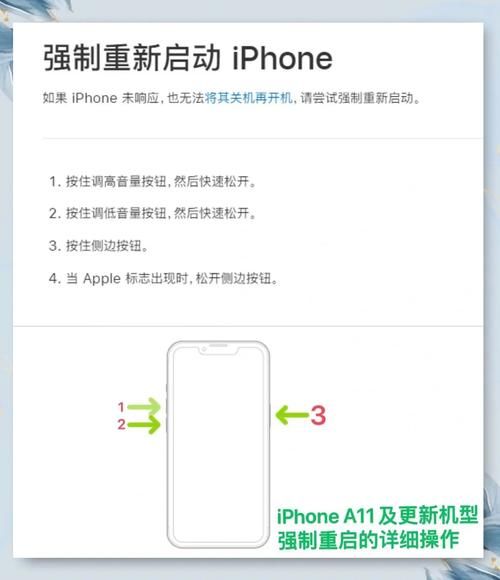

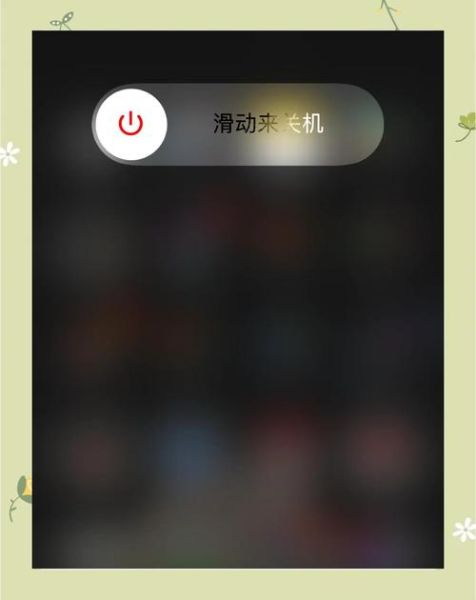
暂时没有评论,来抢沙发吧~